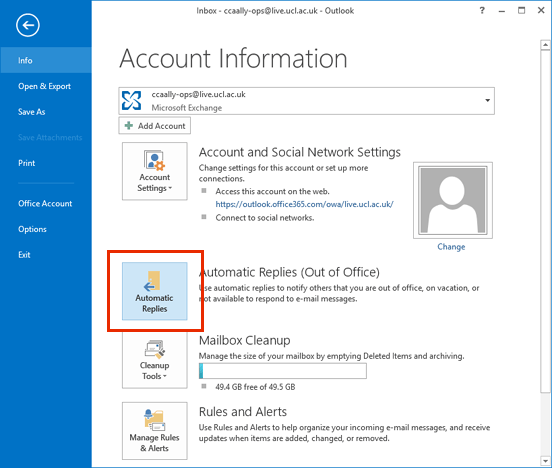
Wie kann man automatische Antwort in Outlook geben?
Wenn Sie es satt haben, manuell auf E -Mails zu reagieren und den Vorgang zu vereinfachen, dann ist dieser Artikel genau das Richtige für Sie! In diesem Artikel erläutern wir, wie Sie in Outlook automatisch beantwortet werden, damit Sie sich Zeit und Energie sparen können. Mit dieser Funktion können Sie automatisch auf E -Mails antworten und mit Ihrem Posteingang mühelos Schritt halten. Wir werden Sie durch jeden Schritt des Prozesses führen und hilfreiche Tipps geben, um sicherzustellen, dass Sie die automatische Antwortfunktion von Outlook optimal nutzen. Am Ende dieses Artikels können Sie problemlos eine automatische Antwort in Outlook einrichten und mehr Zeit und Energie haben, um sich auf andere Aufgaben zu konzentrieren.
Eine automatische Antwort in Outlook zu machen ist einfach und unkompliziert. So wie: wie:
- Offene Outlook und gehen zu Datei > Automatische Antworten.
- Wählen Sie die aus Senden Sie automatische Antworten Option.
- Wählen Sie zwischen Senden Sie Antworten nur in diesem Zeitraum Und Senden Sie Antworten an alle externen Absender.
- Geben Sie die Nachricht ein, die Sie als automatische Antwort senden möchten, und klicken Sie auf OK.
Das ist es! Sie haben erfolgreich eine automatische Antwort in Outlook eingerichtet.

So automatisieren Sie Antworten in Outlook
Outlook ist ein E -Mail -Client, mit dem Benutzer ihre E -Mails verwalten und schnell darauf reagieren können. Mit Hilfe der automatisierten Antworten von Outlook können Benutzer einfach automatische Antworten auf ihre E -Mails einrichten. Diese Funktion kann verwendet werden, um eine automatisierte Antwort auf E -Mails zu erstellen, die an den Posteingang eines Benutzers gesendet werden. In diesem Tutorial wird erläutert, wie eine automatisierte Antwort in Outlook eingerichtet wird.
Schritte zum Einrichten der automatischen Antwort in Outlook
Der erste Schritt, um eine automatisierte Antwort in Outlook einzurichten, besteht darin, das Programm zu öffnen. Sobald das Programm geöffnet ist, gehen Sie zum Menü "Tools" und wählen Sie "Regeln und Warnungen". Dadurch wird ein neues Fenster geöffnet, in dem Benutzer eine automatisierte Antwort einrichten können. Klicken Sie im neuen Fenster auf die Schaltfläche "Neue Regel" und wählen Sie "alle Nachrichten antworten".
Als nächstes müssen Benutzer die Kriterien für die automatisierte Antwort angeben. Dies kann durch Auswahl der Bedingungen für die Antwort erfolgen. Beispielsweise können Benutzer ihre Antwort an alle Nachrichten senden, die an ihren Posteingang gesendet werden, oder nur an bestimmte Nachrichten. Sobald die Kriterien festgelegt wurden, können Benutzer die Antwort festlegen.
Bearbeitung der automatischen Antwort in Outlook
Sobald die automatisierte Antwort eingerichtet wurde, können Benutzer die Antwort bearbeiten. Dies kann durch Klicken auf die Schaltfläche "Bearbeiten" im Fenster "Regeln und Warnungen" erfolgen. Dadurch wird ein neues Fenster geöffnet, in dem Benutzer die Antwort bearbeiten können. In diesem Fenster können Benutzer den Text angeben, der in der Antwort gesendet wird. Es ist wichtig, die Nachricht kurz und auf den Punkt zu halten.
Testen der automatischen Antwort in Outlook
Nachdem die Antwort eingerichtet wurde, sollten Benutzer die automatisierte Antwort testen, indem sie eine Test -E -Mail senden. Dies kann durch Senden einer E -Mail an dieselbe Adresse geschehen, für die die Antwort eingerichtet wurde. Wenn die Antwort richtig gesendet wird, ist das Setup abgeschlossen. Wenn die Antwort nicht wie erwartet ausgeht, sollten Benutzer die Einstellungen überprüfen und sicherstellen, dass die richtigen Kriterien ausgewählt wurden.
Schalten Sie die automatische Antwort in Outlook aus
Sobald die automatisierte Antwort eingerichtet wurde, können Benutzer sie problemlos ausschalten, wenn sie sie nicht mehr benötigen. Öffnen Sie dazu das Fenster „Regeln und Warnungen“ und wählen Sie die Regel aus, die für die automatisierte Antwort eingerichtet wurde. Klicken Sie dann auf die Schaltfläche "Löschen" und die Regel wird entfernt.
Speichern der automatischen Antwort in Outlook
Sobald die automatisierte Antwort eingerichtet wurde, sollten Benutzer die Regel speichern, damit sie in Zukunft verwendet werden kann. Öffnen Sie dazu das Fenster „Regeln und Warnungen“ und wählen Sie die Regel aus, die für die automatisierte Antwort eingerichtet wurde. Klicken Sie dann auf die Schaltfläche „Speichern“ und die Regel wird gespeichert.
Verwandte FAQ
Was ist eine automatische Antwort?
Eine automatische Antwort ist eine Funktion in Microsoft Outlook, mit der Benutzer automatisch eine Antwort an eingehende E -Mails senden können. Diese Funktion ist nützlich, wenn Benutzer nicht im Büro sind und nicht manuell auf E -Mails antworten können. Die automatische Antwort kann so festgelegt werden, dass sie mit einer vorkomponierten Nachricht oder einer personalisierten Nachricht antworten. Es kann auch so konfiguriert werden, dass eine Antwort an bestimmte Absender oder an alle Absender gesendet wird.
Wie richte ich eine automatische Antwort in Outlook ein?
Das Einrichten einer automatischen Antwort in Outlook ist einfach. Öffnen Sie zunächst die Outlook -Anwendung. Gehen Sie dann zur Registerkarte "Datei" und wählen Sie die Option Automatic Antworten (außerhalb des Amtes). Wählen Sie auf dem nächsten Bildschirm die Option "Automatische Antworten senden" aus und aktivieren Sie das Kontrollkästchen neben "Antworten nur während dieses Zeitraums". Stellen Sie dann den Zeitraum fest, für den die automatische Antwort gesendet werden sollte. Verfassen Sie schließlich die Nachricht, die als automatische Antwort gesendet werden sollte. Sobald die Nachricht komponiert ist, klicken Sie auf die Schaltfläche „OK“, um die Einstellungen zu speichern.
Wie schalte ich eine automatische Antwort in Outlook aus?
Das Ausschalten einer automatischen Antwort in Outlook ist genauso einfach wie einzuschalten. Öffnen Sie zunächst die Outlook -Anwendung. Gehen Sie dann zur Registerkarte "Datei" und wählen Sie die Option Automatic Antworten (außerhalb des Amtes). Wählen Sie auf dem nächsten Bildschirm die Option "Nicht automatische Antworten senden". Klicken Sie schließlich auf die Schaltfläche „OK“, um die Einstellungen zu speichern.
Kann ich eine automatische Antwort für bestimmte Personen in Outlook einrichten?
Ja, es ist möglich, eine automatische Antwort für bestimmte Personen in Outlook einzurichten. Öffnen Sie zunächst die Outlook -Anwendung. Gehen Sie dann zur Registerkarte "Datei" und wählen Sie die Option Automatic Antworten (außerhalb des Amtes). Wählen Sie auf dem nächsten Bildschirm die Option "Automatische Antworten senden" aus und aktivieren Sie das Kontrollkästchen neben "Nur während dieser Zeit senden". Stellen Sie dann den Zeitraum fest, für den die automatische Antwort gesendet werden sollte. Klicken Sie schließlich auf die Schaltfläche "Regeln" und wählen Sie die Option "Regel erstellen". Wählen Sie auf dem nächsten Bildschirm die Option „Von Personen oder öffentlichen Gruppe“ aus und geben Sie die E -Mail -Adresse der Personen ein, für die die Antwort gesendet werden soll. Verfassen Sie dann die Nachricht, die als automatische Antwort gesendet werden sollte. Sobald die Nachricht komponiert ist, klicken Sie auf die Schaltfläche „OK“, um die Einstellungen zu speichern.
Kann ich eine automatische Antwort für alle eingehenden Nachrichten in Outlook einrichten?
Ja, es ist möglich, eine automatische Antwort für alle eingehenden Nachrichten in Outlook einzurichten. Öffnen Sie zunächst die Outlook -Anwendung. Gehen Sie dann zur Registerkarte "Datei" und wählen Sie die Option Automatic Antworten (außerhalb des Amtes). Wählen Sie auf dem nächsten Bildschirm die Option "Automatische Antworten senden" und aktivieren Sie das Kontrollkästchen neben "Antworten an alle senden". Stellen Sie dann den Zeitraum fest, für den die automatische Antwort gesendet werden sollte. Verfassen Sie schließlich die Nachricht, die als automatische Antwort gesendet werden sollte. Sobald die Nachricht komponiert ist, klicken Sie auf die Schaltfläche „OK“, um die Einstellungen zu speichern.
Was ist der Unterschied zwischen einer automatischen Antwort und einer Out -Out -Out -Off -Nachricht?
Der Hauptunterschied zwischen einer automatischen Antwort und einer Out -Out -Out -Off -Meldung besteht darin, dass eine automatische Antwort als Antwort auf eine eingehende Nachricht gesendet wird, während eine Out -Out -Out -Meldung unabhängig vom Absender an alle eingehenden Nachrichten gesendet wird. Eine automatische Antwort ist nützlich, wenn Benutzer nicht im Büro sind und nicht manuell auf E -Mails antworten können, während eine Out -Out -Out -Out -Meldung nützlich ist, wenn Benutzer längere Zeit außerhalb des Büros sind und alle eingehenden Nachrichten eine Antwort erhalten möchten.
So einrichten Sie automatisch in Microsoft Outlook
Eine automatische Antwort in Outlook zu erstellen, ist eine großartige Möglichkeit, Zeit zu sparen und sicherzustellen, dass Sie rechtzeitig auf E -Mails antworten. Mit ein paar einfachen Schritten können Sie problemlos eine automatische Antwort in Outlook einrichten, sodass Sie in Kontakt bleiben können, ohne auf jede E -Mail reagieren zu müssen. Mit diesen Tipps sollten Sie in der Lage sein, die Bequemlichkeit automatisierter Antworten in Outlook zu genießen und sicherzustellen, dass Sie nie wieder eine wichtige Nachricht verpassen!




